Lubicie animowane GIFy, które przedstawiają różne śmieszne sytuacje lub sceny z filmów? Korzystając ze smartfona z Androidem i specjalnej aplikacji możecie samemu stworzyć takiego GIFa, nagrywając go kamerą.

Pokazywaliśmy już, jak tworzyć animowane GIFy na komputerze np. poprzez wycięcie ich z filmu. Tym razem pokażemy, jak nakręcić samemu krótki filmik i zapisać go do pliku GIF na Androidzie. Skorzystamy w tym celu z aplikacji GIF Camera.
Tworzymy animowane GIFy na Androidzie
Pierwszym krokiem jest oczywiście pobranie aplikacji GIF Camera ze Sklepu Play. Ściągamy ją i instalujemy na smartfonie, a następnie uruchamiamy.
Po włączeniu pojawi się główny ekran, na którym znajdziemy kilka opcji. Nas interesuje pierwsza opcja „Make GIF”. Wybieramy ją.
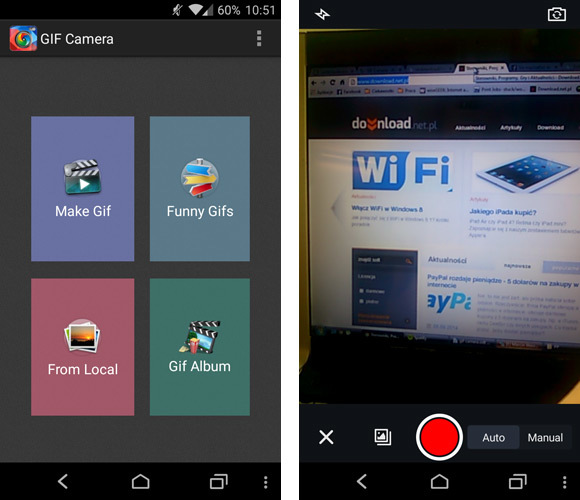
Wyświetli się ekran kręcenia filmu z kamery. Rozpoczynamy kręcenie czerwonym przyciskiem nagrywania i rejestrujemy jakiś fragment wideo. Potwierdzamy go przyciskiem z haczykiem.
W kolejnym kroku możemy dostosować naszego GIFa, głównie za pomocą wyboru ilości klatek na sekundę. Większa ilość klatek na sekundę zwiększy wagę pliku GIF. Możemy także skorzystać z opcji „Reverse”, która pozwala na wykonanie animacji od tyłu.
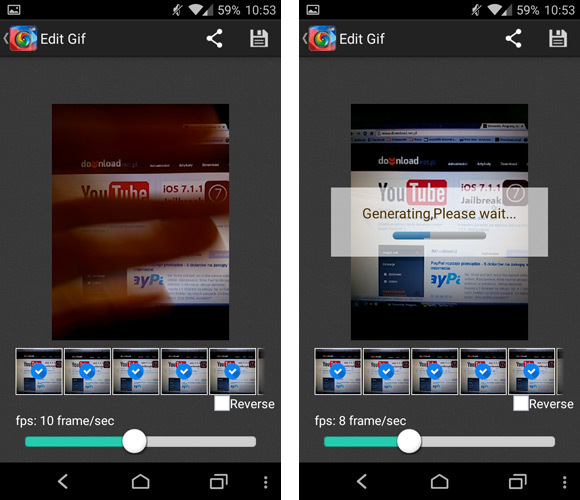
Jak już ustawimy dobrą szybkość i płynność GIFa, to finalnie zapisujemy go przyciskiem dyskietki w górnym prawym rogu. Zapisane GIFy możemy przeglądać w zakładce GIF Album, aczkolwiek zdecydowanie łatwiej nimi zarządzać z poziomu tradycyjnej galerii.
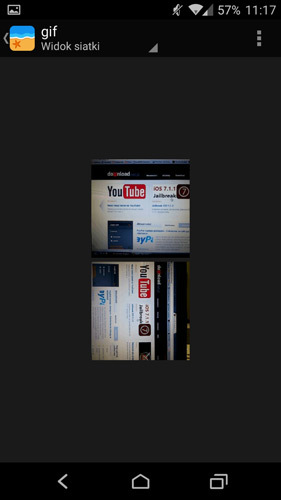
Wszystkie zapisane GIFy znajdują się w albumie „gif”, do którego możemy uzyskać dostęp z poziomu klasycznej aplikacji do Galerii zdjęć i filmów. Z tego miejsca możemy GIFa przesłać komuś na maila, wrzucić do chmury czy udostępnić w inny obsługiwany sposób – tak samo, jak każde zdjęcie w naszych albumach.
